
Använda cellvillkor i Numbers på datorn
Numbers kan ändra utseendet på en cell när värdet i cellen uppfyller vissa villkor. Du kan t.ex. ange att celler ska bli röda om de innehåller ett negativt tal. Du ändrar utseendet på en cell baserat på cellvärdet genom att skapa en regel för villkorad markering.
Lägga till en markeringsregel
Markera en eller flera celler.
Klicka på fliken Cell i formatsidofältet
 .
.Klicka på Villkorad markering och sedan på Lägg till en regel.
Klicka på en typ av regel (t.ex. Nummer om cellens värde är numeriskt) och klicka sedan på en regel.
Rulla om du vill visa fler alternativ.
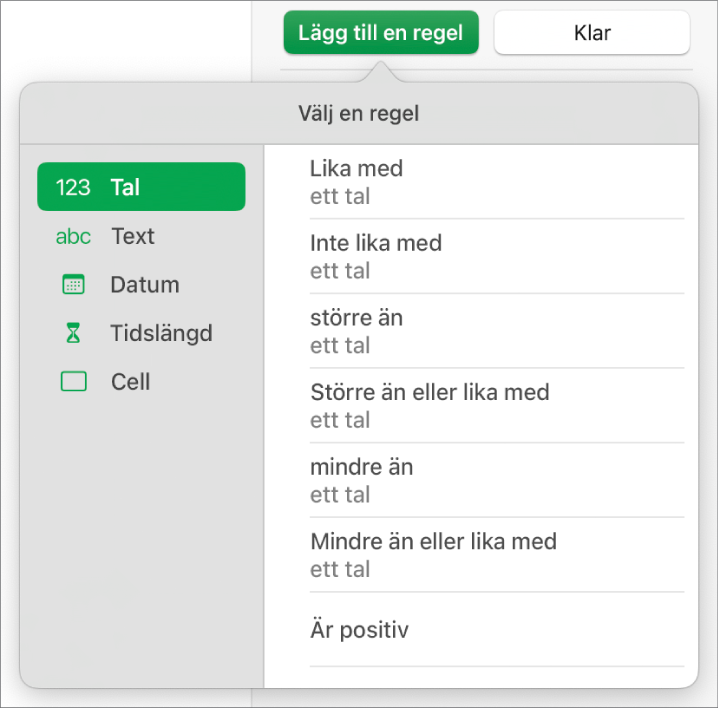
Ange värden för regeln.
Om du t.ex. har valt regel ”datum är efter” anger du ett datum som datumet i cellen måste komma efter.
Klicka på
 om du vill använda en cellreferens. Med en cellreferens kan du jämföra en cells värde med en annan cell. Du kan t.ex. ange att en cell ska markeras när dess värde är större än en annan cells. Klicka på en cell för att markera den eller fyll i tabelladressen (t.ex. F1). Se Beräkna värden med data från tabellceller.
om du vill använda en cellreferens. Med en cellreferens kan du jämföra en cells värde med en annan cell. Du kan t.ex. ange att en cell ska markeras när dess värde är större än en annan cells. Klicka på en cell för att markera den eller fyll i tabelladressen (t.ex. F1). Se Beräkna värden med data från tabellceller.Klicka på popupmenyn och välj en textstil, t.ex. fet eller kursiv, eller cellfyllning, t.ex. röd eller grön.
Du kan välja Anpassad stil om du vill välja egen typsnittsfärg, typsnittsstil eller cellfyllning.
Klicka på Klar.
Obs! Om en cell uppfyller villkoren för flera regler ändras dess utseende efter den första regeln i listan. Om du vill ändra ordningen på reglerna drar du regelns namn uppåt och nedåt i listan.
Upprepa en markeringsregel
När du har lagt till en regel för villkorlig markering i en cell kan du använda den regeln på andra celler.
Markera cellen som innehåller regeln du vill upprepa och cellerna där du vill lägga till regeln.
Klicka på fliken Cell i formatsidofältet
 .
.Klicka på Visa markeringsregler och sedan på Kombinera regler.
Radera en markeringsregel
Markera cellerna med reglerna som du vill radera.
Klicka på fliken Cell i formatsidofältet
 .
.Klicka på Visa markeringsregler och gör sedan något av följande:
Ta bort alla regler för de markerade cellerna: Klicka på
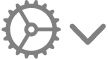 längst ned i sidofältet och välj Rensa alla regler.
längst ned i sidofältet och välj Rensa alla regler.Ta bort en specifik regel: Håll pekaren över regeln och klicka sedan på
 i det övre högra hörnet.
i det övre högra hörnet.Ta bort en regel från alla celler som använder den: Klicka på
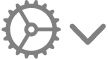 längst ned i sidofältet och välj Markera celler med matchande regler. Flytta pekaren till regeln och klicka sedan på
längst ned i sidofältet och välj Markera celler med matchande regler. Flytta pekaren till regeln och klicka sedan på  i det övre högra hörnet.
i det övre högra hörnet.